Édition¶
Transform¶
Référence
- Mode
Tous Modes
- Menu
- Raccourci
G, R, S
Move a single node by clicking and dragging it around. A node can be clicked almost anywhere to start dragging. Multiple nodes can be moved after pressing G.
En général il est recommandé d’organiser vos nœuds dans la vue de sorte que les données circulent de gauche à droite, et de haut en bas.
A node can be resized by dragging the edges on the left or right side.
Connecter les prises¶
Interactivement¶
LMB-click on a socket and drag. You will see a line coming out of it: This is called a link. Keep dragging and connect the link to an input socket of another node, then release the LMB. While multiple links can route out of an output socket, only a single link can be attached to an input socket.
Pour repositionner les liens sortants d’un nœud, plutôt que d’ajouter un nouveau lien, maintenez Ctrl en tirant depuis une prise de sortie. Ceci fonctionne pour des liens sortants uniques ou multiples.
Nodes that have no connections can be inserted on a link. Just move the node over the link and release when the link is highlighted.
- Make Links (Créer des liens) F
Sélectionnez plusieurs liens avec des prises ouvertes, puis utilisez Make Links pour créer des liens entre eux. Utilisez de nouveau Make Links s’il y a d’autres nœuds qui peuvent être connectés.
- Make and Replace Links Maj-F
Make and Replace Links fonctionne de la même manière que Make Links, mais il va remplacer les éventuels liens existants.
Déconnecter les prises¶
Interactivement¶
Drag the link from an input socket and let it go keeping it unconnected.
Désactiver les liens (Mute Links)¶
Référence
- Mode
Tous Modes
- Menu
- Raccourci
Ctrl-Alt-RMB
Mute links works as a mute/unmute toggle depending on the existing state of the link.
To mute a link between sockets click in an empty area, near the link you want to mute, and drag: You will see a little mute icon appearing at your mouse pointer. Move it over the link itself, and release.
When muting links connected to a reroute node, links connected to the reroute node will also be muted.
Muting links temporarily disconnects sockets but leaves the link connected. The muted link is displayed in red with a bar across. The controls for sockets are normally hidden when connected, when links are muted the controls are shown.
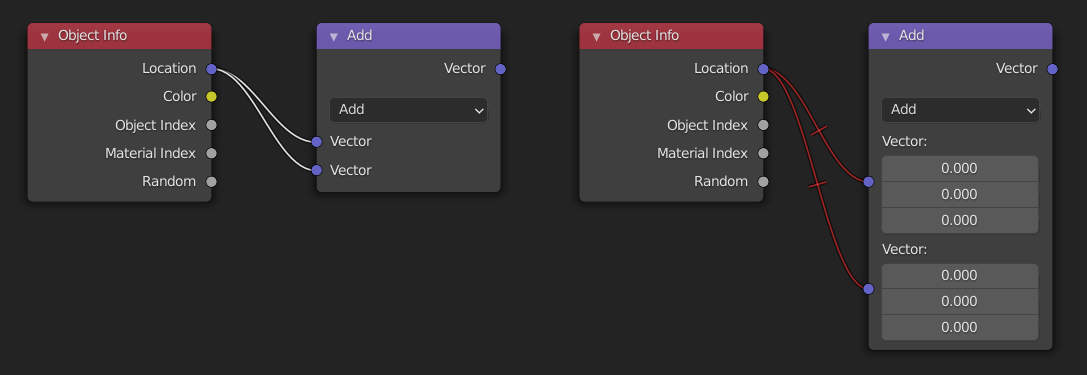
Couper les liens (Cut Links)¶
Référence
- Mode
Tous Modes
- Menu
- Raccourci
Ctrl-RMB
To break a link between sockets click in an empty area, near the link you want to disconnect, and drag: You will see a little cutter icon appearing at your mouse pointer. Move it over the link itself, and release.
- Detach Links Alt-D, Alt-LMB drag
Use Detach Links in order to cut all links attached to selected nodes at once.
Duplicate¶
Référence
- Mode
Tous Modes
- Menu
- Raccourci
Maj-D
Click LMB or RMB on the desired node, press Shift-D and move the mouse away to see the duplicate of the selected node appearing under the mouse pointer.
Note
Quand vous dupliquez un nœud, le nouveau nœud sera positionné exactement au dessus du nœud qui a été dupliqué. Si vous le laissez là (et c’est très simple de le faire), vous ne pouvez pas facilement dire qu’il y a deux nœuds là ! En cas de doute, saisissez un nœud et déplacez-le légèrement pour voir si quelque chose se cache en dessous.
Copy/Paste¶
Référence
- Mode
Tous Modes
- Menu
,
- Raccourci
Ctrl-C, Ctrl-V
Non seulement les nœuds sélectionnés, mais également leurs connexions, sont copiés dans le presse-papiers.
Note
Le nœud collé sera placé dans la même position que lors de sa copie. Utilisez les mêmes précautions que lors de la duplication.
Delete¶
- Delete X, Suppr
Supprime le(s) nœud(s) sélectionné(s).
- Delete with Reconnect Ctrl-X
Delete the node(s) without losing the connections.
Mute¶
Référence
- Mode
Tous Modes
- Menu
- Raccourci
M
Muting a node removes the contribution of the node to the node tree, and makes all links pass through that node without change. Links will appear red as an indicator of passing through the muted node.
Astuce
Les liens de nœuds individuels peuvent être mis en sourdine avec Désactiver les liens (Mute Links).
Show/Hide¶
- Hide H
Collapses the node so only the node header is visible. This can also be toggled by clicking the triangle at the top left of the node header.
- Toggle Node Preview Maj-H
Affiche/Cache une région de prévisualisation sur le nœud qui affiche la trame après application de l’opération du nœud. Ceci peut aussi être commuté en cliquant sur l’icône de matériau en forme de ballon dans l’entête du nœud.
- Toggle Hidden Node Sockets Ctrl-H
Replie/étend toute prise d’entrée ou de sortie qui n’a aucun autre nœud lui étant connecté.
- Toggle Node Options
Montre/Cache toutes les propriétés des nœuds.
- Collapse and Hide Unused Sockets
Applique les deux opérations Toggle Hidden Node Sockets et Toggle Node Options.
Layers¶
Note
The tools are only used in the Compositor.
- Read Render Layers Ctrl-R
Reads all the current scene’s render layers from cache, as needed. This can be used to save RAM while rendering because the render layers do not have to be saved in RAM. And also for recovering some information from a failed render. For this to work, Save Buffers must be enabled.